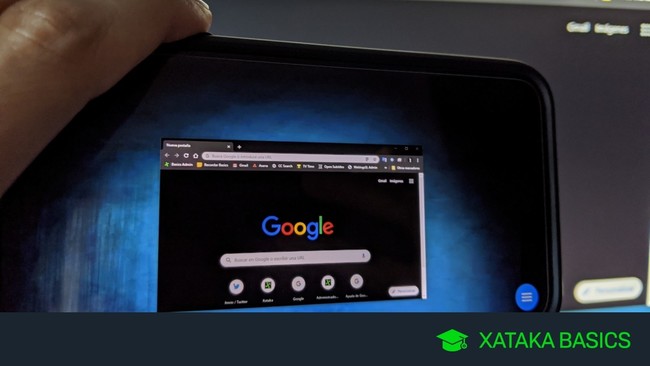
Vamos a explicarte cómo utilizar el escritorio remoto de Chrome, la herramienta creada por Google para poder controlar remotamente tu ordenador cuando tengas Chrome instalado en él. Cuando la instales y configures, vas a poder conectarte a tu ordenador a distancia desde donde quiera que estés, tanto desde otro ordenador como desde un teléfono móvil
Ya sea porque te has olvidado el ordenador en casa, porque quieres que alguien te ayude desde lejos, o porque te va a tocar teletrabajar y quieres conectarte al de la oficina, este método puede ser una solución sencilla. Vamos a explicarte primero qué es exactamente, y luego pasaremos a decirte cómo configurarlo.
Qué es el escritorio remoto de Chrome
El escritorio remoto de Chrome es una aplicación creada por Google para controlar tu ordenador de forma remota utilizando el navegador Chrome. Esto quiere decir que puedes entrar a tu ordenador desde otro dispositivo, y controlarlo remotamente. No sólo controlarás Chrome, sino que controlarás todo el ordenador para navegar por todos los archivos y menús del ordenador.
El sistema funciona a través de tu cuenta de Google, lo que quiere decir que la que utilices en el Chrome donde tienes configurada la extensión del sistema es la que luego tendrás que utilizar en otros móviles u ordenadores para poder acceder. Para que cualquiera que acceda a tu cuenta no pueda entrar también remotamente a tu ordenador, también establecerás un PIN de seguridad.
Esta solución funciona tanto en macOS como en Windows, el proceso para configurar el acceso remoto desde Chrome es el mismo. Es necesario tener Chrome instalado para poder iniciar la configuración. Luego podrás entrar desde otros ordenadores a través de Chrome, o desde móviles con la aplicación oficial.
Configura Chrome Remote Desktop en el ordenador
Lo primero que tienes que hacer es instalar y abrir Chrome en tu ordenador. Una vez en él, escribe en la barra de direcciones la URL remotedesktop.google.com/access y pulsa enter. Esto te llevará a la página para configurar el sistema.
Entrarás a la página de escritorio remoto de Chrome, donde podrás configurar el servicio. Todo se va a hacer de una manera extremadamente sencilla. Para empezar, pulsa en el icono azul de la flecha hacia abajo de la sección Configurar el acceso remoto, que será con lo que se inicie el proceso de bajarte todo lo que necesitas.
Cuando pulses el botón, verás que se te abre una nueva página de Chrome que te lleva a la extensión de Escritorio Remoto de Chrome. Dentro de esa página, pulsa en el botón Añadir a Chrome para instalar la extensión en el navegador. Te aparecerá una ventana en la que se especifica que la extensión tendrá que acceder a casi todo en el ordenador, y tendrás que aceptar las condiciones para proceder.
Cuando vuelvas a la ventana principal de Chrome donde estás realizando el proceso, verás que el navegador también ha descargado un archivo ejecutable. No te asustes, porque es un archivo necesario para que todo funcione. De hecho, Chrome ya lo ha detectado, y tendrás que pulsar en el botón Aceptar e instalar de la página para que proceda a instalar automáticamente el archivo sin que tengas que hacer nada más.
Una vez instalado, se arrancará el proceso para configurar tu ordenador y dejarlo listo para el acceso remoto. El primer paso es elegir un nombre para tu ordenador y pulsar Siguiente. El nombre es el que aparecerá cuando luego realices la búsqueda desde otro dispositivo.
En el siguiente paso, tendrás que establecer un código PIN de 6 caracteres como medida de seguridad. Para ello, escríbelo dos veces y continúa el proceso. Este es el código PIN que luego se te pedirá para establecer la conexión entre un dispositivo remoto y el tuyo.
Tras dejarlo todo configurado, Chrome hará que tu ordenador se empiece a conectar al sistema del acceso remoto. Tras unos segundos, aparecerá la palabra Online debajo del nombre que le hayas puesto a tu equipo, y será la señal de que ya está preparado para que te conectes a él.
Accede a tu ordenador desde otro dispositivo
Ahora, para acceder a tu ordenador desde otro que tengas en casa sólo tienes que abrir Chrome con la misma sesión de usuario y entrar a remotedesktop.google.com/access. Cuando lo hagas, Chrome detectará el otro ordenador que has configurado. Aquí, pulsa en el nombre del ordenador al que quieras acceder.
Chrome te pedirá el PIN de seguridad que has configurado también en el proceso anterior, y cuando lo escribas ya podrás controlar un ordenador desde otro. Todo lo que hagas en la pantalla de ese desde el que has accedido se hará en el ordenador donde configuraste todo en primer lugar, será un control remoto total.
También puedes controlar el ordenador desde otro móvil. Para ello, tendrás que descargarte la app Escritorio Remoto de Chrome que tienes disponible tanto para Android como para iOS. Al abrir la aplicación tendrás que iniciar sesión con tu cuenta de Google, y una vez lo hagas pulsar sobre el nombre del ordenador que quieres controlar.
El proceso te pedirá el código PIN que hayas establecido en ese ordenador, y cuando lo escribas empezarás a controlar tu PC desde el dispositivo móvil. Es un poco incómodo si no tienes teclado y ratón, pero puedes hacer algunas cosas básicas y darle a una opción de mostrar teclado.
Ver todos los comentarios en https://www.xataka.com
VER 3 Comentarios